Twitch هي خدمة البث المباشر الأكثر شيوعاً في جميع أنحاء العالم، وهي منصة مفضلة بالنسبة للاعبين. يمكنك استكشاف المئات من فيديوهات البث والألعاب باستخدام twitch. ولكن على الرغم من شعبيتها، يواجه الناس بعض المشاكل أثناء البث مثل الاستمرار بالتخزين المؤقت أو حتى أسوأ من ذلك في بعض الأحيان. تعيق مشاكل التباطؤ أو التخزين المؤقت في twitch تجربة المستخدم بشكل كبير. قد تكون مشاكل التخزين المؤقت في Twitch مزعجة للغاية ويمكن أن تؤثر على سهولة استخدامها. بعض المشاكل المشابهة التي أبلغ عنها المستخدمون هي:
- التخزين المؤقت لـ Twitch VOD, Clip
- التخزين المؤقت لـ Twitch على متصفح Chrome وFirefox كل بضع ثوانٍ وتباطؤها
- التخزين المؤقت لتشغيل Twitch
ومع ذلك، فإن بعض الحلول التي تفيد في إصلاح تباطؤ twitch أو التخزين المؤقت الخاص بها هي أجهزة كمبيوتر بمواصفات أفضل والتحقق من إعدادات جدار الحماية والتأكد من أن اتصال الإنترنت جيد وسريع واستخدام VPN، أما الحل الأسهل فهو تغيير المتصفح. بالإضافة إلى ذلك، يمكن إصلاح مقاطع الفيديو المتأخرة باستخدام برنامج قوي لاسترداد الفيديوهات، مثل Recoverit Video Repair. إنه يستعيد الفيديو من خلال ثلاث خطوات بسيطة هي إضافة الفيديو التالف وإصلاحه وحفظه أخيراً.
الجزء 1: أفضل الحلول لإصلاح تباطؤ Twitch أو التخزين المؤقت الخاص بها
Twitch هي منصة ممتازة بالنسبة للاعبين، لكن مشاكل بطء استجابة أو التخزين المؤقت في twitch تعيق تجربة المستخدم بشكل كبير. لذلك، سنلقي نظرة عميقة على تباطؤ twitch والمشكلات ذات الصلة بالإضافة إلى الطرق المختلفة لحلها.
1. كمبيوتر بمواصفات أفضل
من بين الأسباب العديدة الأخرى، تعد مواصفات الكمبيوتر أحد الأسباب التي قد تجعلك تواجه مشكلة بطء Twitch. وسيكون هذا الأمر مصدر قلق لك إذا كنت تقوم بالبث المباشر. لن يواجه المشاهدون مشكلة كبيرة نظراً لأن مشاهدة Twitch تشبه تماماً مشاهدة مقطع فيديو على YouTube. ومع ذلك، الأمر مختلف قليلاً بالنسبة للأشخاص الذين يقومون بالبث. بغض النظر عن النطاق الترددي المكثف المطلوب للبث، يتطلب الأمر الكثير من كمبيوترك للقيام بذلك بسلاسة.
هذا هو السبب في أن امتلاك جهاز كمبيوتر جيد بمواصفات أفضل من المتوسط هو أقل ما يجب أن يكون لديك. لقد قمنا بتجميع قائمة بالأشياء التي يجب أن تضعها في اعتبارك. اعتبرها كمعيار وأنت تواجه مشاكل مثل البطء أثناء البث على Twitch، بعد ذلك ستكون ترقية كمبيوترك هي أول شيء يجب عليك القيام به.
| نظام التشغيل | Windows 10 64-Bit |
|---|---|
| اللوحة | MSI B250 Pro-VD |
| المعالج | Intel Pentium G4560 |
| الرسوميات | GTX 1050 Ti |
| RAM | 16GB |
| القرص الصلب | Seagate BarraCuda 1 TB |
| الإنترنت | 20 MB |
2. التحقق من إعدادات جدار الحماية
جدار الحماية قد يزعج الأشخاص الذين يقومون بالبث على Twitch بالإضافة للمشاهدين على حد سواء. قد تمنع إعدادات جدار الحماية المختلفة تشغيل twitch بسلاسة. في هذه الحالة، قم بتعطيل جدار الحماية لمعرفة ما إذا كان سيتغير أي شيء مع Twitch أم لا.
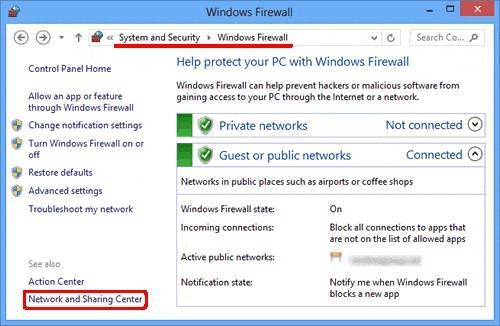
بالإضافة إلى ذلك، قد يكون مضاد الفيروسات الذي يعمل في الخلفية يؤثر على أداء Twitch أيضاً. لقد تمت برمجة مضادات الفيروسات لإيقاف أي برنامج يقوم بامتصاص النطاق الترددي الخاص بك في الخلفية. وبصفتك مشغل بث، فإن الرفع والتحميل مستمران في التقدم، وبالتالي يندرجان في قائمة الأشياء التي أوقفها برنامج مكافحة الفيروسات. هناك نوعان من الحلول لهذه المشكلة. إما أن تقوم بتبديله إلى وضع اللعب أثناء البث المباشر على twitch أو يمكنك إلغاء تنشيطه. الخيار الأخير هو لجميع برامج مكافحة الفيروسات بينما الأول قابل للتطبيق فقط في برامج مكافحة الفيروسات الجديدة والمحدثة.
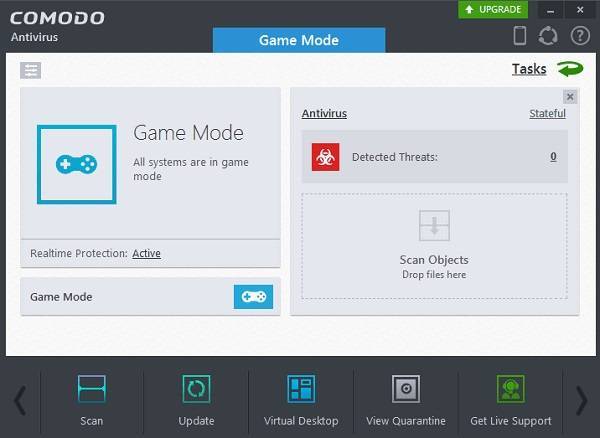
3. اتصال جيد بالإنترنت
يعد الاتصال بالإنترنت مشكلة أكبر ويصعب نسبياً معرفتها وحلها. في 75% من الوقت، يعد الاتصال بالإنترنت عاملاً مساهماً في تعذر تحميل مقاطع فيديو Twitch بشكل صحيح. بصفتك شخص يقوم بالبث، عليك أن تكون حذراً للغاية حيال ذلك، فوجود اتصال جيد بالإنترنت هو أمر ضروري للتأكد من حصولك على نطاق ترددي ثابت طوال اليوم.
أفضل طريقة للتحقق من سرعة الإنترنت لديك هي إجراء اختبار سرعة سريع وبسيط جداً. ما عليك سوى التحقق من الإنترنت الخاص بك من خلال اختبار السرعة كلما أردت استخدام twitch. سيمنحك اختبار السرعة هذا فكرة جيدة عن كيفية أداء الإنترنت. إذا كان اتصال الإنترنت أبطأ من المتوقع، فإن إجراء بعض التعديلات سيساعد بشكل كبير.
- استخدام اتصال سلكي.
- فصل جميع الأجهزة الأخرى المتصلة بشبكتك.
- تغيير كلمة مرور Wi-Fi.
- إزالة المستخدمين الحاليين باستثناء كمبيوترك الخاص.
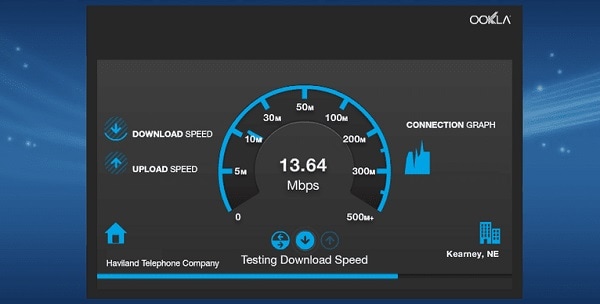
4. استخدام VPN
قد يكون سبب عدم تحميل Twitch مرتبطاً أيضاً بمشكلات في بلد أو منطقة معينة. هناك حل سريع لذلك - ما عليك سوى استخدام VPN. يمكنك اختيار تثبيت ملحق متصفح VPN أو التوجه مباشرةً إلى موقع VPN.
بدلاً من ذلك، إذا كنت تستخدم VPN بالفعل، فقد تكون هذه هي المشكلة وراء عدم تحميل فيديوهات البث على Twitch. في هذه الحالة، سيتعين عليك تعطيل VPN الحالي الخاص بك لمعرفة ما إذا كان سيتغير أي شيء أم لا.
5. تغيير متصفحك
ربما تكون أسهل خطوة يمكن اتخاذها لإيجاد حل لبطء Twitch هي محاولة استخدام متصفح مختلف. إذا توقف twitch عن العمل لأسباب غير معروفة أو لم يبدأ حتى، فمن المحتمل أن يكون ذلك بسبب متصفحك. إن تحديث المتصفح أيضاً هو حل للمشكلة، ولكن إذا كنت كسولاً جداً للقيام بذلك، فمن المحتمل أن التبديل إلى متصفح آخر مثل Firefox أو Opera هو أفضل حل بالنسبة لك.
يحدث هذا غالباً إذا كنت تستخدم Chrome كمتصفحك الوحيد. يشتهر Chrome باستهلاك قدر كبير من الذاكرة وبالتالي لا يترك سوى القليل أو لا شيء أبداً للبث. يمكنك ببساطة حل هذه المشكلة بالانتقال إلى إعدادات Chrome وإيقاف تشغيل "تسريع الأجهزة".

يحدث تباطؤ Twitch غالباً إذا كنت تستخدم Chrome كمتصفحك الوحيد. يشتهر Chrome باستهلاك قدر كبير من الذاكرة وبالتالي لا يترك سوى القليل أو لا شيء أبداً للبث. يمكنك ببساطة حل هذه المشكلة بالانتقال إلى إعدادات Chrome وإيقاف تشغيل "تسريع الأجهزة".
- افتح متصفح Google Chrome على كمبيوترك عن طريق النقر المزدوج على اختصار سطح المكتب الخاص به أو من خلال البحث عنه في قائمة ابدأ.
- انقر على النقاط الأفقية الثلاث أعلى يمين نافذة المتصفح. يجب أن يظهر لك: تخصيص Google Chrome والتحكم فيه عند النقر عليها. سيفتح ذلك قائمة منسدلة.
- انقر على خيار الإعدادات في الجزء السفلي من القائمة المنسدلة ومرر لأسفل هذه الصفحة إلى زر "خيارات متقدمة". تأكد من النقر عليه.
- قم بالتمرير لأسفل الصفحة الجديدة مجدداً حتى تصل إلى منطقة النظام. لتعطيل تسريع الأجهزة في Google Chrome، قم بإلغاء تحديد خانة الاختيار استخدام تسريع الأجهزة بجوار الإدخال.
- تأكد من إعادة تشغيل متصفحك عن طريق إغلاق Google Chrome وإعادة فتحه.
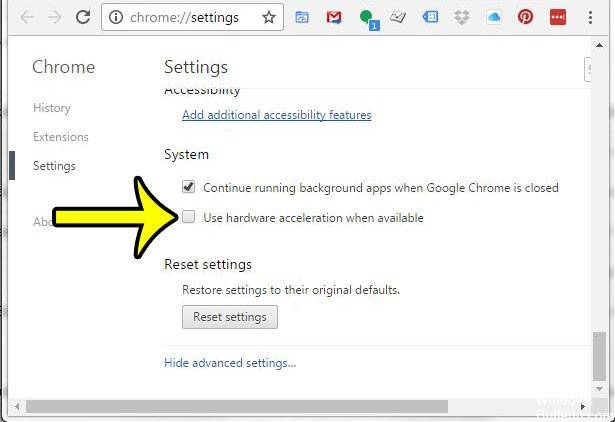
الجزء 2: إصلاح تأخير الفيديو باستخدام Recoverit Video Repair
في بعض الأحيان، لا يتم بث الفيديوهات بسلاسة بسبب التحويل الخاطئ وتلف ملفات الفيديو والتحميل غير الصحيح والتحميل من مصادر لم يتم التحقق منها. تتطلب هذه المشكلات الفنية العميقة أدوات إصلاح الفيديو لتصحيح تشغيل مقاطع الفيديو. هناك الكثير من الأدوات المتاحة التي يمكن أن تساعدك في إصلاح فيديوهاتك التالفة. Wondershare Video repair هي إحدى هذه الأدوات.
Recoverit Video Repair هو برنامج قوي لإصلاح تنسيقات ملفات MOV وMP4 وM2TS وMKV وMTS و3GP وAVI وFLV المتضررة أو التالفة. إنه يدعم وضعين للإصلاح. الإصلاح السريع لإصلاح أخطاء الفيديو المختلفة، والإصلاح المتقدم الذي يمكنه إصلاح مقاطع الفيديو التالفة عن طريق تحليل البيانات والتكنولوجيا لعينة الفيديو التي تم التقاطها بواسطة الجهاز نفسه.
يتضمن Recoverit Video Recovery الميزات التالية:
- إصلاح تنسيقات متعددة من مقاطع الفيديو في وقت واحد.
- فحص مجاني لمقاطع الفيديو التالفة ومعاينة مقاطع الفيديو التي تم إصلاحها قبل حفظها.
- لا توجد قيود على حجم ملفات الفيديو التي يُراد إصلاحها.
- إصلاح أي عدد من ملفات الفيديو التالفة.
خطوات إصلاح تأخير الفيديو
الخطوة 1: إضافة مقطع الفيديو التالف
أضف الفيديو الذي ترغب بإصلاحه في واجهة البرنامج.

الخطوة 2: بدء عملية الإصلاح
تنطبق هذه الخطوة على مقاطع الفيديو التي تريد إصلاحها باستخدام أحد أوضاع إصلاح الأداة: الإصلاح السريع. سيؤدي هذا ببساطة إلى إزالة الأخطاء في مقاطع الفيديو التالفة بمجرد النقر على "إصلاح".

الخطوة 3: معاينة وحفظ مقطع الفيديو
يتيح لك Recoverit Video Repair معاينة الملفات التي تم فحصها وإزالة الأخطاء منها. يمكنك بعد ذلك حفظ الملفات عند النقر على "حفظ".

الخطوة 4: الإصلاح المتقدم للفيديو المتضرر بشكل كبير (اختياري)
هذه الخطوة مخصصة فقط لوضع الإصلاح الثاني: الإصلاح المتقدم. يعمل هذا الوضع على إصلاح مقاطع الفيديو شديدة التلف. ما عليك سوى النقر على زر الإصلاح المتقدم. ثم أضف عينة فيديو وقم بإصلاحها الآن.

الخطوة 5: حفظ مقطع الفيديو الذي تم إصلاحه
هذه هي الخطوة الأخيرة حيث سينفذ الإصلاح المتقدم عملية الإصلاح. يمكنك حفظ جميع ملفات الفيديو التي تم إصلاحها. ما عليك سوى النقر على زر "حفظ" أو "حفظ الكل" لحفظ الفيديوهات التي تم إصلاحها.

الخاتمة
قد يتباطأ Twitch أو يستمر بالتخزين المؤقت في بعض الأحيان لأسباب مختلفة. لا تقلق أبداً، فسوف تساعدك النصائح المذكورة أعلاه في التعامل مع هذه المواقف. احرص دائماً على أن يكون Wondershare Video repair في متناول يدك للمساعدة في إصلاح مقاطع الفيديو المتأخرة أو ذات مشكلة التخزين المؤقت.

Khalid Abdullahi
contributor Editor
Generally rated4.5(105participated)